在线考试系统操作流程
万维全自动考试系统操作手册

万维全自动网络考试平台考试设置操作流程万维全自动网络考试平台 (1)考试设置操作流程 (1)全自动网络考试平台考试操作设置流程 (1)一、考试前准备工作 (2)1、考试系统的安装 (2)(1)配置服务端 (2)(2)配置客户端的安装 (2)2、为教师分配权限 (2)3、创建考试试题库 (3)4、学生管理 (3)4.1导入考生信息 (3)5、方案管理 (3)5.1方案管理 (3)5.2方案参数设置 (4)5.3根据所选方案创建试卷 (4)5.4分配任务 (4)6、参数管理 (5)二、考试中管理工作 (5)7、考试过程中的注意事项 (5)8、启动考试服务 (5)9、考生登陆考试系统 (5)10、考生答题 (6)11、考生提交试卷 (6)12、监控管理 (6)三、考试后成绩处理工作 (6)13、考生成绩的查询与统计分析 (6)13.1统计管理 (7)注意:统计报表必须要四个以上学生完成考试才可以导出。
(7)15、备份/导出服务器数据库 (7)全自动网络考试平台考试操作设置流程全自动网络考试平台考试流程分为三个阶段,即考试前准备、考试中管理、考试后成绩处理,整体流程如下:一、考试前准备工作1、考试系统的安装考试系统服务端、客户端安装完成后,需要对服务端、客户端进行相应配置。
(1)配置服务端首次启动考试系统管理平台,将显示连接到SQL Server提示窗口,如下图所示:如果考试系统管理平台与SQL Server安装在同一台机器上,点击“确定”按钮即可,否则请输入SQL Server服务器的名称或IP地址。
点击“刷新”按钮,系统将自动检测可以连接的SQL Server服务器名称或地址,如获取成功将在列表中显示全部SQL Server服务器名称或地址,选择正确的地址进行连接,如下图所示:(2)配置客户端的安装客户端安装完成后,必须使用客户端配置工具对考试服务器数据库IP地址和考试服务器端IP地址进行配置。
执行开始菜单中“开始—程序—万维全自动网络考试系统—客户端配置工具”或“客户端安装目录下的C_Config.exe”后出现如下图所示的窗口。
在线考试系统-操作手册
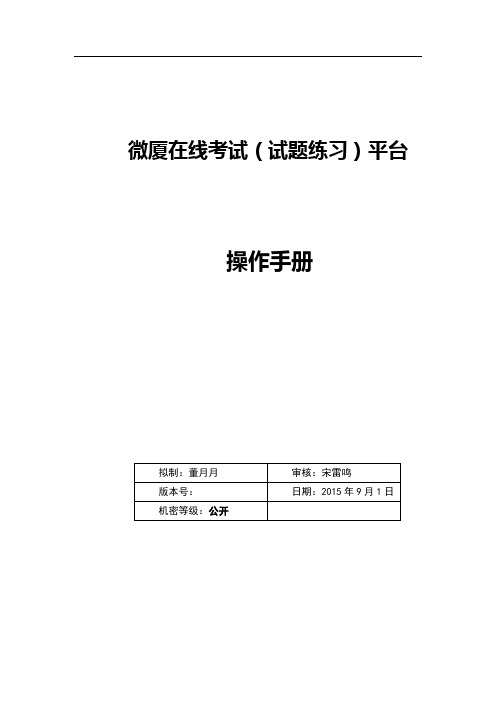
微厦在线考试(试题练习)平台操作手册1建设内容微厦在线考试(试题练习)平台主要分为两大块学员管理和管理员管理,学员在系统中的主要职责是在线学习、在线练习、在线考试、充值消费;管理员主要负责系统日常任务的分配和管理,如:教务管理、题库管理、资金管理、员工管理等。
1.1学员管理学员在系统中主要是学习和消费,学员进入系统后主要对以下六个模块的内容进行操作:章节练习、模拟场、考试指南、错题重做、我的笔记、我的收藏、统计分析、联系客服、个人中心,如下图:学员进入系统后如果未购买课程,可以对系统中的课程进行试用,试用的题数可以管理员后台自定义,试用分为两种情况:一、游客试用(即未登录试用);游客试用时只能操作章节练习、考试指南、联系客服这三个模块的内容,游客操作其他模块会自动跳转到登录界面。
二、登录试用;学员登录试用时可以操作除“模拟考场”之外的所有模块,学员购买科目试题后方能操作全部模块。
点击右上角的“”可以切换专业,也可以查看“我的科目”,如下图:点击其他专业则会切换到其他专业下的科目学习,点击“我的科目”可以查看“当前科目”和“已购买的科目”。
如下图:1.1.1章节练习学员第一次登录后操作任意模块都会进入专业选择,学员选择相关专业和科目后才能进行学习,级别划分是:专业>>>科目>>>章节,学员学习时针对“科目”进行充值消费,科目有多个章节,这里的“章节练习”包含了该科目下的所有章节。
如下图:“章节练习”即试题练习,主要是对章节里的试题进行练习和学习。
学员在练习时可以查看试题的答案和解析。
对于一些难题、错题、易考题学员可以收藏,收藏后收藏按钮会变成红色,笔记功能有助于学员在学习过程中记录自己的解题思路,帮助理解加深记忆。
左右滑动可以切换上下题。
点击“提交”按钮后系统会自动对该题的答案做出批阅,如下图:如果该试题有错误,学员可以点击右上角的“报错”向系统提交错误报告,错误报告在管理员后台查阅。
线上笔试要求、操作流程及考场规则
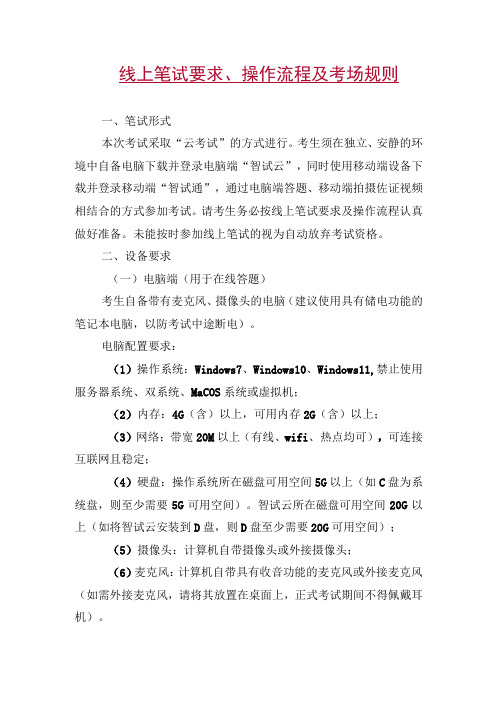
线上笔试要求、操作流程及考场规则一、笔试形式本次考试采取“云考试”的方式进行。
考生须在独立、安静的环境中自备电脑下载并登录电脑端“智试云”,同时使用移动端设备下载并登录移动端“智试通”,通过电脑端答题、移动端拍摄佐证视频相结合的方式参加考试。
请考生务必按线上笔试要求及操作流程认真做好准备。
未能按时参加线上笔试的视为自动放弃考试资格。
二、设备要求(一)电脑端(用于在线答题)考生自备带有麦克风、摄像头的电脑(建议使用具有储电功能的笔记本电脑,以防考试中途断电)。
电脑配置要求:(1)操作系统:Windows7、Windows10、Windows11,禁止使用服务器系统、双系统、MaCOS系统或虚拟机;(2)内存:4G(含)以上,可用内存2G(含)以上;(3)网络:带宽20M以上(有线、wifi、热点均可),可连接互联网且稳定;(4)硬盘:操作系统所在磁盘可用空间5G以上(如C盘为系统盘,则至少需要5G可用空间)。
智试云所在磁盘可用空间20G以上(如将智试云安装到D盘,则D盘至少需要20G可用空间);(5)摄像头:计算机自带摄像头或外接摄像头;(6)麦克风:计算机自带具有收音功能的麦克风或外接麦克风(如需外接麦克风,请将其放置在桌面上,正式考试期间不得佩戴耳机)。
(7)屏幕分辨率:1024*768以上,缩放与布局设置100%。
(二)移动端(用于拍摄佐证视频)考生自备一台移动设备(手机或平板,安卓系统版本为8.0及以上,鸿蒙系统版本为2.0及以上,iOS系统10.0以±)o移动设备须带有摄像头,能够正常录音录像、可用存储空间IOG以上,且具有能够持续录像三个小时的电量(可插电使用)。
三、下载安装考生端请考生在202工年生月纱日9:00一生月空日17:00凭本人姓名、身份证号下载并安装相关考试软件。
下载地址:为保障考试能够顺利进行,下载安装考生端前,请先卸载360安全卫士、360杀毒、2345安全卫士、金山毒霸、腾讯电脑管家、McAfee,鲁大师等可能会影响考试软件运行的安全软件。
在线学习考试系统操作说明书1

目录目录 (1)在线学习考试系统使用说明书 (2)1、用户登录 (2)1.1、系统登录 (2)1.2、系统最新提示信息 (3)2、个人信息管理 (3)2.1、个人资料修改 (3)2.2、学习进度查询 (4)2.3、考试历史查询 (4)2.4、系统消息提醒 (5)3、在线交流平台 (6)3.1、信息公告浏览 (6)3.2、在线调查中心 (7)3.3、在线答疑中心 (7)4、在线学习中心 (8)4.1、学习任务中心 (8)4.2、电子教材中心 (9)4.3、电子课件中心 (10)5、在线考试中心 (10)5.1、正规考试中心 (10)5.2、模拟考试中心 (11)在线学习考试系统使用说明书1、用户登录1.1、系统登录在IE浏览器的地址栏中输入本系统所在的服务器地址,确定后将出现系统登录界面。
1、输入“帐号”和“密码”点击“登录”按钮即可进入系统的主界面:点击“登陆”按钮即可进入系统主界面,界面如下图所示:最新考试试卷最新学习任务最新电子书籍最新电子课件公告信息中心在线调查中心功能菜单说明:左侧为系统的功能菜单栏,右侧是功能菜单具体的操作区域。
1.2、系统最新提示信息进入后考生应首先关注系统消息提示,点击界面上方系统信息提示栏,获取相应的考试消息和学习任务安排,如下图所示:2、个人信息管理2.1、个人资料修改点击左边的个人信息管理栏目下的“个人资料修改”,在其右侧显示了个人资料修改相应的操作,其操作界面如下:2.2、学习进度查询点击左边的个人信息管理栏目下的“学习进度查询”,在其右侧显示了学习任务进度表,可查看相应的学习进度情况,其操作界面如下:2.3、考试历史查询点击左边的个人信息管理栏目下的“考试历史查询”,在其右侧显示了考试历史查询相应的操作,其操作界面如下:考生可以通过此栏目查询自己的历史考试情况,包括考试名称、考试开始时间、结束时间、考试得分和考试状态。
点击考试名称可以查看具体考卷,如点击“2009年4月考试”可查看此试卷,如下图所示:2.4、系统消息提醒点击左边的个人信息管理栏目下的“系统消息提醒”,在其右侧显示了系统消息提醒相应的操作,其操作界面如下:1、查询系统提醒信息:系统提醒信息可根据“信息标题”或“信息来源”进行关键字的模糊查询,点击“查询”按钮,在下面的“系统信息提醒列表”里将会显示符合查询条件的提醒信息。
在线学习考试系统

一、概述考试学习系统是以在线学习、在线考试为核心,帮助提高管理、降低成本、提升价值、增强机构的核心竞争能力。
以下为本系统的流程图。
二、系统模块及功能介绍1、在线注册功能考生可以自由申请使用此系统帐号及其它信息。
申请完帐号后,申请不可能立即使用本系统,需要管理员审核通过才可以使用本系统。
2、修改个人信息此模块主要功能是为了方便用户对自己信息进行维护。
包括用户姓名、性别、手机号码、用户密码等功能。
3、学习进度查询此模块主要用于查询当前学员用户在线学习任务完成进度情况信息。
4、练习历史记录此模块主要用于查询当前用户在线练习的历史记录,其中包括作业名称,得分,作业的开始时间和结束时间等等相关信息。
注:当用户的查看考卷权限开放或设置允许查看考卷后,用户不仅可以查看得分还可以考试作业试卷批改的详细信息。
5、考试历史记录此模块主要用于查询当前用户在线考试的历史记录,其中包括考试名称,得分,考试的开始时间和结束时间等等相关信息。
注:当用户的查看考卷权限开放后,用户不仅可以查看得分还可以考试试卷详细信息。
6、学习任务此模块主要功能是系统管理员或老师级别的管理员给考生或学员级别的人员下达强行的学习计划任务,考生或学员必须要指定的时间范围内学满指定的时长即可完成学习任务。
系统提供严格的学习时间计时器,严格记录学员最后一次学习的IP地址和学习时间等参数,方便管理员查询。
系统支持电子课件和电子书籍的浏览计时。
支持全屏显示。
注:系统计时器在10-20分钟之间随时停止计时,弹出提示框提醒学员更新学习时间,以表示学习没有离开学习现场。
7、电子教材此模块主要功能是起一个自由学习,自主学习,辅助学习理念。
考生或学员可以通过电子教材中心自由学习和查看相关学习资料。
系统提供对电子教材详细的分类定义功能8、电子课件此模块主要功能是对电子课件信息进行自由学习,电子课件主要包括一些视频文件,flash动画文件和PPT,PPS等格式的文档。
9、在线练习此模块主要功能是为了方便一些老师或管理可以给相应的学生或用户布置作业,学生或用户可以通过此模块对布置的作业信息进行填写。
计算机上机考试系统流程

计算机上机考试系统操作流程1.考生按学号对号入座(计算机座位号在桌子的左上角或右上角)2.点击电脑桌面“考试系统”3.点击“确定”后提示考生或学号不存在,再点击“确定”选择“注册登录”4.填写相关信息A.填写学号B.填写姓名(注意不要写成字母或拼音)C.填写班级(选择好班级后禁用鼠标滚动钮以免变动班级)D.注册密码:7895.确定后即可进入考试系统6.考试过程中间,不要随意重启动或关计算机,否则考试要重新考试,因为计算都设置了开机自动还原。
7.考试结束一定要点交卷按钮,出现“交卷成功,离开考场”字样即可,成绩有效。
8.正式考试,成绩不会显示不公布成绩,平时练习,正常提交试卷后可以看到成绩。
文件只读操作注意:1、学生反映WORD、EXCEL、PPT文件属性为只读,操作无效。
属于学生误操作,主要是操作WINDOWS的只读操作将全部文件设置只读造成的。
计算机模拟考试打字注意事项:1、打字有30分10分钟录完时间到会自动退出,不能再次进入2、标点符号注意全角/半角3、教使用汉字如何补字空字删除字4、打完一行汉字,不要人为回车下一行,继续录入,系统会自动换行,人为换行会出错WORD文档操作注意:度量单位厘米与字符切换:WORD菜单----工具----选项----度量单位(厘米或磅)以上为学生重点得分,减少学生不及格率!!!机试说明考试时间:70分钟分自由练习:可以随时练习,提交试卷,可以看到成绩(双休日机房开放也可练习)正式考试:一次机会,提交试卷,不显示成绩考试成绩:上机机试成绩*80%+平时成绩*20%=最终成绩考试安排:护理系、康保系、医疗系12.27-12.31计算机课堂(随堂考试)药学系2011.1.3下午考试(过元旦节后)考试中出现问题集:1.为什么我参加了考试却没有成绩?答:第一,没有正常交卷,要提示有“交卷成功,离开考场”字样即可完成正常交卷。
第二,交卷中出现异常情况,需重新交卷即可,因此在交卷前应将之前打开的Windows、Word、Excel、Ppt等操作窗口尽量关闭后再交卷,确保交卷过程顺利完成2.我在交卷时,系统闪了一下消失,没有出现“交卷成功,离开考场”的字样,我该怎么办?答:交卷不成功,保持计算机不关机,举手请老师帮忙解决,并重新登录交卷3.计算机突然死机、重启动、关机,考试怎么办?答:重新登录考试系统,正确填写学号会自动列出刚才的信息,第二次登录密码:123,可继续接着考试。
在线考试系统V7.0使用说明书
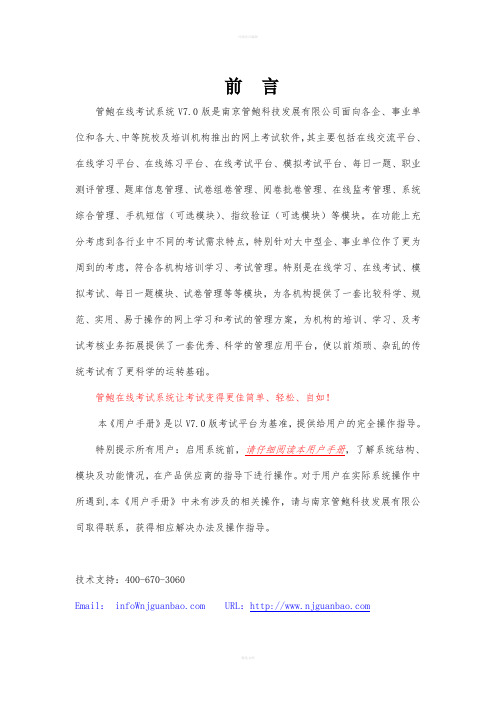
前言管鲍在线考试系统V7.0版是南京管鲍科技发展有限公司面向各企、事业单位和各大、中等院校及培训机构推出的网上考试软件,其主要包括在线交流平台、在线学习平台、在线练习平台、在线考试平台、模拟考试平台、每日一题、职业测评管理、题库信息管理、试卷组卷管理、阅卷批卷管理、在线监考管理、系统综合管理、手机短信(可选模块)、指纹验证(可选模块)等模块。
在功能上充分考虑到各行业中不同的考试需求特点,特别针对大中型企、事业单位作了更为周到的考虑,符合各机构培训学习、考试管理。
特别是在线学习、在线考试、模拟考试、每日一题模块、试卷管理等等模块,为各机构提供了一套比较科学、规范、实用、易于操作的网上学习和考试的管理方案,为机构的培训、学习、及考试考核业务拓展提供了一套优秀、科学的管理应用平台,使以前烦琐、杂乱的传统考试有了更科学的运转基础。
管鲍在线考试系统让考试变得更佳简单、轻松、自如!本《用户手册》是以V7.0版考试平台为基准,提供给用户的完全操作指导。
特别提示所有用户:启用系统前,请仔细阅读本用户手册,了解系统结构、模块及功能情况,在产品供应商的指导下进行操作。
对于用户在实际系统操作中所遇到,本《用户手册》中未有涉及的相关操作,请与南京管鲍科技发展有限公司取得联系,获得相应解决办法及操作指导。
技术支持:400-670-3060Email: URL:目录第一部分产品介绍 (5)一、概述 (5)第二部分系统平台和软件安装 (6)一、软件需求平台 (6)二、Windwos2003 Server 安装指南 (6)三、SQL SERVER 2005 安装指南 (7)四、考试系统安装指南 (8)五、考试系统简单操作流程 (12)第三部系统具体操作模块及使用介绍 (13)第一章系统登陆及主界面 (13)一、系统登陆及主界面 (13)第二章个人信息中心 (15)一、修改个人信息 (15)二、学习培训进度 (15)三、我的成绩学分 (15)四、我的职业测评 (17)五、求助信息列表 (17)第二章在线交流平台 (18)一、新闻公告中心 (18)二、在线交流论坛 (19)三、在线调查中心 (21)第三章学习培训中心 (24)一、学习任务中心 (24)二、电子教材中心 (25)三、电子课件中心 (26)第四章练习考试中心 (26)一、在线练习中心 (26)二、自我模拟考试 (28)三、在线考试中心 (28)四、汉字录入考核 (30)第五章学习培训管理 (31)一、电子教材管理 (31)二、电子课件管理 (32)三、定制学习任务 (33)四、学员学习进度 (33)第六章考试题库管理 (34)一、管理题库信息 (34)二、统计分析题库 (35)三、批量管理题库 (36)第七章试卷信息管理 (39)一、随机组卷管理 (39)二、人工组卷管理 (42)三、试卷信息管理 (42)四、试卷模板管理 (43)五、人员抽考模板 (44)第八章在线监考中心 (45)一、考试监考管理 (45)二、练习监控管理 (46)第九章人工批卷阅卷 (47)一、人工在线批卷 (47)第十章考试成绩管理 (48)一、考试成绩管理 (48)二、考试成绩分析 (49)三、考试成绩排行 (50)四、考试成绩档案 (50)五、考生学分管理 (50)六、每日一题管理 (50)第十一章职业测评管理 (51)一、管理测评题库 (51)二、批量管理题库 (52)三、测评试卷管理 (54)四、测评成绩管理 (54)第十二章打字考试管理 (55)一、管理测评题库 (55)二、打字考核标准 (55)三、打字参数设置 (55)四、打字成绩管理 (56)第十三章系统信息设置 (56)一、人员信息管理 (56)二、会员信息管理 (58)三、科目信息管理 (58)四、成绩档案管理 (59)五、系统综合设置 (59)六、系统菜单管理 (60)第十四章常用问题信息 (61)第一部分产品介绍一、概述管鲍在线考试系统是取代传统学习、考试的应用型软件,完全实现电脑自动化。
在线考试系统界面图(4种角色)

网络考试系统――――――――――界面说明图系统登录页面登录的角色有:超级管理员,校领导,普通教师,学生。
--------------------------------------------------系统角色-------------------------------------------------------- 超级管理员[功能]:系统管理,考生管理,控制考试,查询系统,制作试卷,试卷中心。
校领导[功能]:系统管理,查询系统,试卷中心普通教师[功能]:系统管理,考生管理,控制考试,查询系统,制作试卷学生[功能]:考试。
超级管理员界面图校领导功能界面图普通教师功能界面图学生登录后(界面)“单击”获取试卷以下是考生考试的界面图,考生交试卷后,系统自动评分,并打印成绩单以上一区图为“考生”角色的主要界面图。
教师登录后(界面)注意:教师有多个功能模块。
系统管理,考生管理,控制考试,查询系统,制作试卷普通教师:系统管理―――>可以更改自己的密码。
普通教师:考生管理考生管理模块功能树如图考生管理模块包括注册,考生个人信息查询、考生集体(班级)查询三个模块。
1. 考生注册输入:准考证号、姓名、性别。
学号年级,班级和所在系。
处理:A. 判断准考证号,姓名,性别,学号,年级,班级的所在系是否为空,数据库中是否有重复的准考证号以及位数是否正确。
B . 在这里系统管理员可以添加考生信息,添加的信息有准考证号,姓名,性别,学号,年级,班级和所在系。
所有的信息被系统取得后都将添入信息表中,经过注册的考生,可以使用他的准考证号和密码登录网络考试系统,进行在线考试。
这里系统将考生的密码默认为准考证号。
输出:注册成功,进入成功页面,不成功则显示错误信息页面。
(注册如图)(学生注册界面)2. 考生信息(a) 考生信息查询输入:考生的准考证号,用户选择系别,年级和班级。
处理:(1)个人信息查询。
在这个子功能里,用户输入考生的准考证号,提交给系统后,系统会将使用这个准考证号的考生的所有信息显示出来。
PHPEMS使用操作文档

PHPems在线考试系统使用手册一、登录1、访问前台:http://139.196.152.112:8080/(出现如下登陆界面表示我们安装成功)2、访问后台地址:后台地址:http://139.196.152.112:8080/index.php?core-master 默认管理员:用户名:peadmin密码:peadmin出现如下界面表示一切正常.phpems支持安装完成二、科目与试题的添加流程1.增加科目登陆后台添加科目:添加栏目名称:添加栏目名称后点击提交后如下图:2.增加章节:3.增加知识点:注意:知识点需要英文逗号隔开.可以批量增加4.增加试题(批量上传非火狐浏览器)5.增加试卷(如果出现主观题就用教师评卷.难度必须填.抽题是按照难度来抽.没有的题型填0)注:描述可选填(主要是对题的说明);难易程度必填否则无法抽到试题;没有的题型填0。
6.增加考场(api标识是以后做用户整合用.个人用户目前无须考虑)7.设置考试范围(考试范围就选增加的知识点)前台演示:8.设置科目管理老师增加教师账户:点击提交:增加管理科目:注意:当新加了考试科目时.此处不会自动显示.需要进行如下操作:点击齿轮图标.进入字段设置寻找图中标红的字段.点击编辑在可选值列表中增加新加的科目和ID.如新加的科目ID为4.名称为数学.则加入提交后返回上文中修改管理科目页面进行设置即可。
点击提交完成前台登陆:注意这里点击进入教师管理平台:教师管理操作平台:各项功能使用者可自行研究.都比较简单易懂!三、系统文件说明:api UC整合app(系统框架文件)bank-------------------财务模块content---------------内容模块core-------------------核心模块(document------------文件模块(上传和下载文件用的)exam-------------------考试模块(主模块)user---------------------用户模块data(缓存模块)files(上传文件存放目录)attach--------------------附件public---------------------公共文件lib-------------系统核心文件四、UC整合请参照:首先.必须全部是UTF-8编码的程序.Discuz、Ucenter、PHPems。
国考云在线考试平台客户端操作手册说明书
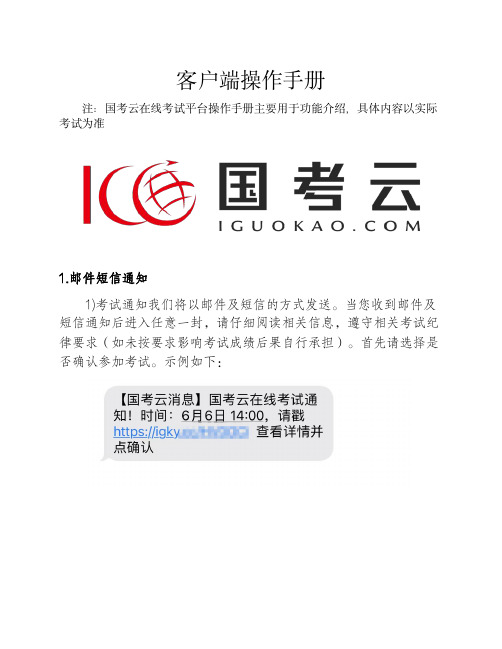
客户端操作手册注:国考云在线考试平台操作手册主要用于功能介绍,具体内容以实际考试为准1.邮件短信通知1)考试通知我们将以邮件及短信的方式发送。
当您收到邮件及短信通知后进入任意一封,请仔细阅读相关信息,遵守相关考试纪律要求(如未按要求影响考试成绩后果自行承担)。
首先请选择是否确认参加考试。
示例如下:2.客户端下载Windows与Mac版1)Windows版电脑安装操作如下:按通知信中要求下载国考云客户端,将客户端的下载链接复制到浏览器中打开下载,根据电脑系统选择下载,下载前请阅读电脑配置要求,确保您的电脑设备符合考试要求,关闭360等杀毒阻止软件,安装过程中提示的任何选择都请选“允许”。
2)Mac版电脑安装如下:将国考云图标拖拽至Applications中即可安装完成:3.检测网络设备环境1)如图所示安装完成,点击开始检测:2)检测摄像头,麦克风,屏幕共享是否正常,网络是否流畅,如果摄像头看不到画面,请首先检查是否关闭360等安全杀毒软件,其次检查是否物理关闭(摄像头附近的推拉盖是否打开)。
以上情况均无说明您的电脑有多个摄像头,请依次尝试每个摄像头直至有画面。
如看不到自己的头像画面并且电脑只有一个摄像头,说明您的摄像头已损坏,请购买外接摄像头进行连接或更换设备。
如共享屏幕显示无可用设备,请直接更换电脑。
苹果电脑请注意:考试检测前请先点击右上角——系统偏好设置——隐私与安全性,找到屏幕录制,勾选国考云客户端即可。
如图所示:3)全部检测正常后请点击下一步,如图所示:4.系统环境安全检测:1)点击开始检测,检查是否按要求关闭QQ,微信,外接显示器等软件:2)根据检测提示关闭相应软件后,点击重新检测3)检测通过后点击进入考试:5.客户端登录1)按顺序输入账号、密码、验证码。
点击国考云隐私保护条例。
请注意:输入账号密码时,务必区分大小写,不可有空格输入。
2)如果手动输入登录不成功,请复制粘贴尝试。
6.确认个人信息1)基本信息确认请根据页面显示填写个人相关信息。
超星管理员使用流程(考试系统)
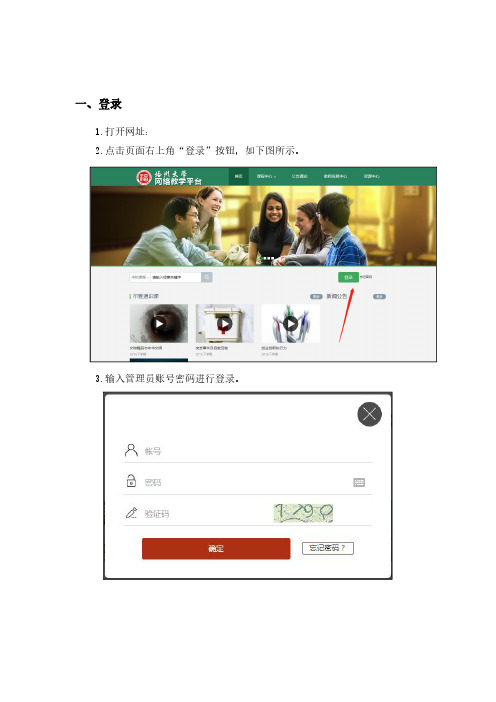
一、登录1.打开网址:2.点击页面右上角“登录”按钮,如下图所示。
3.输入管理员账号密码进行登录。
4.登录后的界面如下。
在页面左侧可以进行各项后台管理操作。
二、权限管理1.组织机构管理。
根据学校的组织机构进行相应的操作,包括“新建”“加同级”“加子级”“删除”等。
2.功能模块管理。
对目前界面所有功能模块进行管理,包括“新建”“加同级”“加子级”“删除”等。
3.角色权限管理。
对学校当前组织机构下的角色进行权限管理,包括“复制权限”“分配功能”“管理角色”。
其中分配的功能如下图所示。
4.账号管理。
对所有账号进行管理,包括“编辑”“锁定”“重置密码”“删除”。
同时还可以点击右上角添加新建账号。
三、基础数据管理1.教师管理。
对教师数据信息集中管理,包括教师的增加、删除、权限控制、查看教师信息、模拟教师登录、重置密码等。
2.学生管理。
对学生数据信息集中管理,包括学生的添加、删除、权限控制、查看学生信息、模拟学生登录、重置密码等。
3.课程管理。
对课程等信息进行集中管理,可以对课程进行编辑以及删除。
同时还可以点击右上角对课程进行导入或者添加课程。
4.选课管理。
对学生的选课情况进行管理,可以导入排课信息,也可以对学生选课进行操作添加学生等。
5.网络课程。
对平台中的网络课程进行管理,也可以将课程导出。
点击“管理”后,可进入网络平台对课程内容进行编辑修改。
6.教室管理。
对考试教室进行管理,点击右上角可以导入或者添加教室。
点击编辑可以对教室内的数据进行修改,包括教室编号、教室名称、教室座位数、允许考试人数、教室状态等。
7.年级管理。
对当前学校内的教学年级进行管理。
点击“编辑”,可以对年级信息进行修改,包括名称,入学时间、对应开始学期等。
8.学期管理。
对学期进行管理。
点击“编辑”,可以对学期信息进行修改,包括名称,开始时间、结束时间、是否对应当前学期等。
四、考试管理1.考务管理管理员可设置考试批次、对考试场次进行管理、考场管理、考试考场展示等。
睿芽在线考试系统学生操作说明

睿芽在线考试系统学生操作说明一、考前准备为规范作答,顺利阅卷,保证学生成绩的有效性。
学校在考试前发放本次各学科标准作答答题卡电子版,学生拿到答题卡电子版后,在家长配合下自行将每个学科的答题卡打印好,考试时按照答题卡答题区域进行作答;农村地区或者偏于山区等不具备打印条件的同学,准备好A4空白纸张,参照标准作答答题卡电子版自行制作答题卡答题区域进行作答;每位同学严格按照答题卡答题区域进行作答,拍照时,每个题目按照答题区域拍照上传;二、登录(1)登录系统:输入考号(学生考号考前由学校统一发放给学生,如没有或忘记考号,请及时联系班主任教师)进入睿芽在线考试系统;登录方式一:打开微信,通过微信公众号搜索并关注“ruiya2006”或者“睿芽联统考服务云平台”(或者扫描下方二维码)公众号,点击“在线考试”-“考试入口”,输入本人考号,并修改密码登录系统作答;登录方式二:使用手机自带浏览器,QQ浏览器,UC浏览器,输入以下网址:“”(睿芽在线考试),直接进入睿芽在线考试系统;;(2)核对信息,修改个人密码/输入密码:进入睿芽在线考试系统后首先是核实考试和个人信息(如下图所示),信息有误时,请及时联系班主任教师;首次进入系统会提示学生“修改密码”,请修改并牢记密码,修改后密码即为后续登陆密码;(3)进入正式考试答题界面:通过试卷列表,进入作答提交页面;客观题勾选作答,主观题按照答题区域进行拍照答题;请确保所有试题已作答,并在最后检查后点击下方“交卷”,确保所有作答信息上传成功!四、作答上传注意事项(1)客观题上传:逐题进行勾选,防止漏选;请注意区分单选和多选;全部作答结束后,点击下方“交卷”即可提交;(2)主观题上传:按照主观题答题顺序,每个题目一张图片,保证一道题目一张答题图片,答题图片拍照要清晰,并且将答题内容全部拍上,拍照不清晰,内容拍缺失的会影响个人成绩;确保所有主观题为“已作答”!(3)尽量使用高像素手机,在视线明亮的地方拍照,保证所拍照片清晰;(4)可以实时拍照上传,拍一题上传一题,也可以使用手机批量拍照后,按照题目顺序检查拍照内容,无误后再进行上传;上传后确认无误后提交答题完成;(5)答题要求:请注意部分学科是以小题为单独题目切块,作答前登录系统,按照系统中主观题显示题号以此作答,每个学科每个主观题尽量在一个单独的区域作答,题与题之间尽量留有空隙,避免拍照时将其他题目作答内容拍进去;(6)作答提交:请在规定的试卷截止时间内作答,并提交所有作答信息(点下方的“交卷”),过时视作缺考处理!五、操作过程遇到的问题解答:(1)忘记考号,无考号怎么办?忘记考号的同学,请及时联系本班班主任老师,咨询本人考号信息,收到后务必牢记;(2)登陆考号后,发现信息有误,怎么办?输入考号后,如果没有发现考试项目,请于本班班主任联系,核对发送的本人考号信息是否正确;(3)忘记修改后的密码,怎么办?第一次登陆系统后修改密码后务必牢记;修改密码后,如果在正式登陆前忘记本人密码,请及时联系本班班主任,班主任反馈给本校技术老师重置密码,再次登陆系统修改密码后,务必牢记;(4)我是文科生,发现考试试卷里面是理科试卷,怎么办?如果考生登录系统后发现所考科目与本人类型不符,说明学校统计信息时将考生基本信息统计错误,这时要及时联系班主任反馈;(5)作答的纸笔,有何要求?作答的纸张用A3或者A4等背景为干净整洁的空白纸张作答,英语作为如果有条件的同学使用带有横线的笔记本作答;语文作文作答纸,有条件的请使用标准作文纸作答,或者使用A3纸作答;(6)对于登陆在线考试系统的手机有何要求?手机内置有浏览器,并且相机拍照清晰;上传中保持网络通畅,关闭手机中其他无关程序;(7)主观题答题后拍照有何要求规范?按照主观题答题顺序,每个题目一张图片,保证一道题目一张答题图片,答题图片拍照要清晰,并且将答题内容全部拍上,拍照不清晰,内容拍缺失的会影响个人成绩;(8)提交过程中,手机死机或重启,怎么办?提交过中如果出现手机死机或者重启,请再次登录系统检查本人作答数据是否全部上传成功(试卷作答页面左上角有作答情况提示,确保全部作答并提交。
正式上机考试流程

考试系统启动时,出现如下画面:单击“开始登陆”按钮,如果开考前考场监考老师已经单击这个按钮了,直接出现下面的画面:在“准考证号”输入框中正确输入你自己的准考证号码,输入正确无误后单击“考号验证”按钮,出现如下的画面:认真核对你的准考证、身份证和姓名是否正确,如果不正确,单击“否”,重新输入.单击“抽取试题”,出现如下画面:单击“开始答题并计时”,出现如下画面:系统开始计时。
在系统中,上面有一个工具栏,单击“隐藏窗口(或者显示窗口)”可以隐藏或者显示下面的题目窗口。
题目窗口中的有三个按钮,分别单击这些按钮,可以查看相关的题目要求。
(也可单击任务栏中相应选项) 单击题目窗口中的“答题”菜单中的“启动Microsoft Visual C++”菜单,可以直接启动VC,如下图所示:启动后的VC6开发工具如下图:单击“文件”菜单,选择“打开”菜单,如下图:此时会出现一个打开菜单,如下图所示:这时会打开考生文件夹(每个考生的考生文件夹均不相同),在这个打开对话框中会出现3个文件,分别是blank1.c(程序填空题)、modi1.c(程序修改题)和prog1.c(程序编写题)。
在做题的时候,选择相应的文件,例如要做程序填空题,就在打开文件对话框中选择blank1.c文件,然后单击“打开”按钮,出现如下图所示的界面:在做程序填空题的时候,将填写的答案填写到类似于___1___的地方,填写完毕后,必须将___1___删除。
题目做完后必须保存。
如果需要运行(编程题必须运行,填空题和改错题可以不运行),单击“组建”菜单的“编译”菜单,如下图所示:这时候会弹出一个对话框,如下图所示:不用管这上面的英文是什么意思,单击“是”按钮就可以了。
如果我们是第二次做题,也可能会弹出这样一个对话框:同样选择“是”就可以了。
编译完成后,(编译完后最好再单击“组建”-“组建[XX.exe]”,当然使用工具栏上的按扭是一样的,没有此步,如果编译通过,直接进行后述的“执行”也可以,因为在执行前它会自动“组建.exe" 如果组建通不过,会提示的(原因一般是上一题操作后没合理关闭工作区间))然后“执行”:单击“组建”菜单,选择“执行”菜单,如下图所示:如果不是第一次运行程序,可能会出现以下的对话框:如果程序没有错误,会弹出一个运行结果窗口,如下图:如果在这个窗口中的运行结果和题目所要求的结果一致,那么你的程序可能就做正确了,否则,你的程序就做错误了。
全日制大专毕业考试网上考试流程

全日制大专毕业考试网上考试流程下载温馨提示:该文档是我店铺精心编制而成,希望大家下载以后,能够帮助大家解决实际的问题。
文档下载后可定制随意修改,请根据实际需要进行相应的调整和使用,谢谢!并且,本店铺为大家提供各种各样类型的实用资料,如教育随笔、日记赏析、句子摘抄、古诗大全、经典美文、话题作文、工作总结、词语解析、文案摘录、其他资料等等,如想了解不同资料格式和写法,敬请关注!Download tips: This document is carefully compiled by theeditor.I hope that after you download them,they can help yousolve practical problems. The document can be customized andmodified after downloading,please adjust and use it according toactual needs, thank you!In addition, our shop provides you with various types ofpractical materials,such as educational essays, diaryappreciation,sentence excerpts,ancient poems,classic articles,topic composition,work summary,word parsing,copy excerpts,other materials and so on,want to know different data formats andwriting methods,please pay attention!全日制大专毕业考试的网上考试流程详解随着科技的发展,越来越多的教育机构开始采用线上考试模式,全日制大专毕业考试也不例外。
